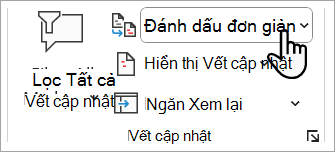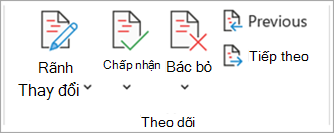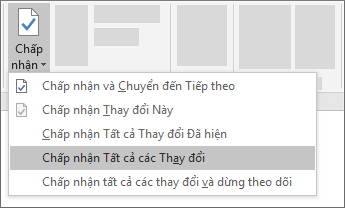Chấp nhận thay đổi được theo dõi
Áp dụng cho

Mẹo: Video không phải bằng ngôn ngữ của bạn? Hãy thử chọn Phụ đề Chi tiết
Ngay cả khi bạn hiện đã tắt Theo dõi thay đổi thì có khả năng tài liệu của bạn vẫn chứa phần gạch ngang chữ và gạch dưới bằng màu, biểu thị nội dung bị chèn và xóa theo các đề xuất trong khi bật tính năng Theo dõi thay đổi.
Bất kỳ ai chọn Đánh dấu Đơn giản hoặc Tất cả Đánh dấu đều có thể nhìn thấy các đánh dấu trong phần Đánh dấu của tab Xem lại.
Loại bỏ đánh dấu bằng cách chấp nhận hoặc từ chối thay đổi. Sử dụng các nút trong phần Theo dõi của tab Xem lại.
-
Mục Trước đó và Tiếp theo sẽ đưa bạn từ thay đổi này sang thay đổi kia.
-
Chấp nhận sẽ thực hiện thay đổi vĩnh viễn.
-
Từ chối sẽ hủy thay đổi.
Thực hành với Theo dõi Thay đổi và các tính năng cộng tác khác Word bằng cách tải xuống Bản cộng tác này trong hướng Word dẫn tìm hiểu.
Mẹo: Để chấp nhận hoặc từ chối đồng thời tất cả thay đổi, hãy bấm vào mũi tên trên nút Chấp nhận hoặc Từ chối, rồi chọn Chấp nhận tất cả thay đổi hoặc Từ chối tất cả thay đổi.